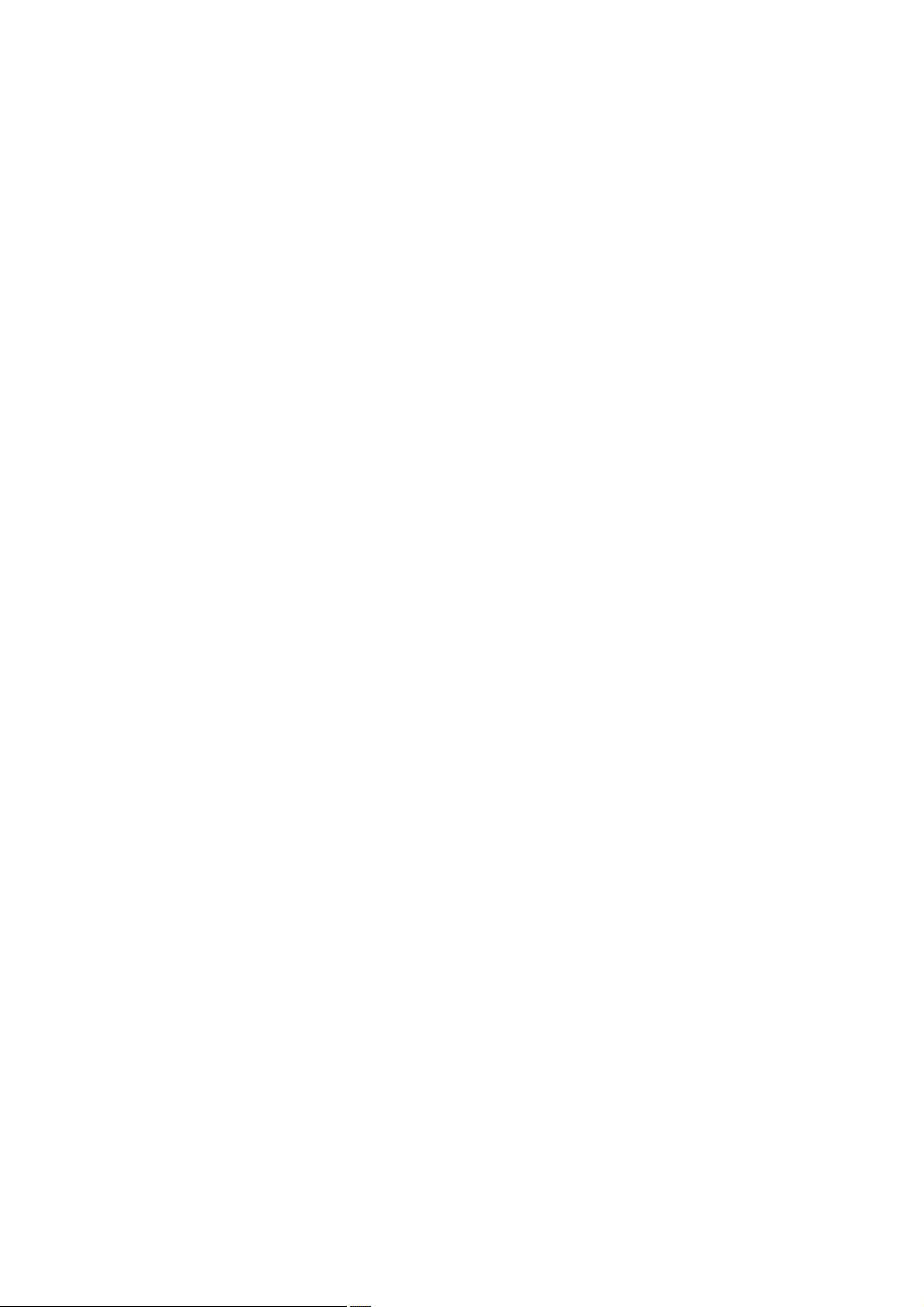Excel成绩管理与数据分析:格式化、条件格式与图表制作
版权申诉
PDF格式 | 1.03MB |
更新于2024-07-13
| 31 浏览量 | 举报
"学生成绩单.xlsx" 是一个用于计算机二级考试MS Office的Excel实践操作题库,涉及的内容包括Excel工作表的格式化、条件格式的应用、函数计算、数据提取、工作表复制与重命名、分类汇总以及图表创建。
1. **格式化操作**:在Excel中,对数据列表进行格式化是为了提高数据的可读性和美观性。首先,将“学号”列设置为文本格式,以确保学号不被错误地识别为数字。对于成绩列,设置为保留两位小数的数值格式,以便清晰地展示分数。接下来,调整行高和列宽以适应内容,选择合适的字体和字号,设置文字的对齐方式(如居中或左对齐),并添加边框和底纹以增强表格的视觉效果。
2. **条件格式**:利用Excel的“条件格式”功能,可以对满足特定条件的单元格应用特定样式。在这里,将语文、数学、英语三科成绩高于110分的单元格填充为一种颜色,而其他四科成绩超过95分的单元格则使用不同颜色的字体。颜色应选择浅色调,以免覆盖原有的数值。
3. **函数计算**:使用SUM函数可以计算每个学生的总分,即对所有成绩列求和;而AVERAGE函数可以计算每个学生的平均成绩,即所有成绩列的平均值。
4. **数据提取**:通过使用Excel的文本函数(如LEFT和MID)可以从学号中提取出班级信息。例如,对于"120105",取第3、4位即可得到班级编号。然后,根据提供的对应关系填写在“班级”列中。
5. **复制工作表**:复制原始工作表并在其后面插入副本。修改副本的工作表标签颜色,并根据要求重新命名,包含“分类汇总”字样,以区分原表。
6. **分类汇总**:利用Excel的“分类汇总”功能,根据班级字段对各科成绩进行汇总,计算出每个班级的各科平均分。同时,设置“每组结果分页显示”,这样每个班级的统计数据将独立显示在不同的工作表中。
7. **创建图表**:基于分类汇总的结果,创建一个簇状柱形图,这将直观地对比每个班级各科的平均成绩。将此图表放在一个新的工作表中,命名为“柱状分析图”。这有助于快速比较不同班级的表现。
以上步骤详细解释了如何使用Excel进行数据管理和分析的基本操作,是计算机二级考试MS Office中的典型任务,对提升数据处理能力十分有帮助。
相关推荐


154 浏览量



104 浏览量



jianseng1
- 粉丝: 0
最新资源
- SmaartLive声场测试软件规范操作指南
- 详解PHP multipartform-data 远程DOS漏洞及其验证方法
- AI技术突破:8拼图解谜算法研究
- TouchIDPass:简化iOS用户认证的开源库
- 初学者无线点餐系统软件安装全教程
- 酒店网上预订HTML模板下载
- C#编程实现CPU使用率正弦波动效果
- Lucene5源码解读与拼音检索分词器应用教程
- Metricark仪表板:Java基本指标展示与安装
- 探索iOS开发的MVVM框架及其维护优势
- SSM框架整合:SpringMVC与MyBatis集成应用
- 节省时间的Chrome插件Did you mean?-自动更正拼写错误
- 黄维通《VC++面向对象与可视化程序设计(第三版)》课后练习
- Java 7并发编程食谱:实例教程与代码解析
- 免费下载酒店HTML5官网模板
- IEC61850 SCL文件编辑器:深度优化与中英语言支持